童话场景,合成爱丽丝漫游仙境的小人国场景
第五步:
创建曲线调整图层,降低亮度。在调整曲线图层蒙版上,用黑色软笔刷为草地添加一些光照效果。
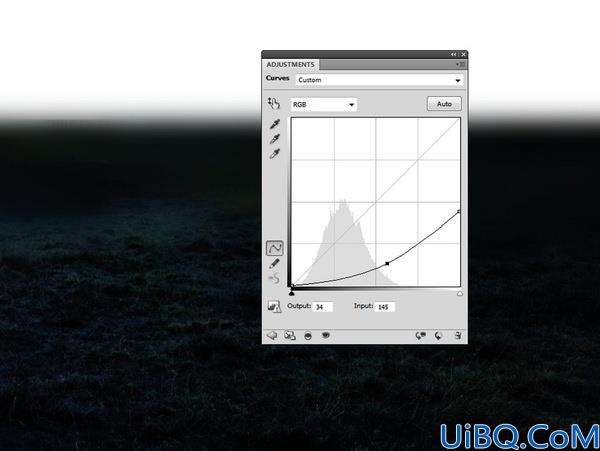

第六步:
将“森林”素材拖动到主画布的上半部分。

利用图层蒙版和笔刷将地面和森林部分顺利过渡。

第七步:
“森林”背景应用高斯模糊滤镜,模糊半径为12像素。在滤镜蒙版上,用软黑画笔降低地面和森林之间的模糊效果,效果如下。
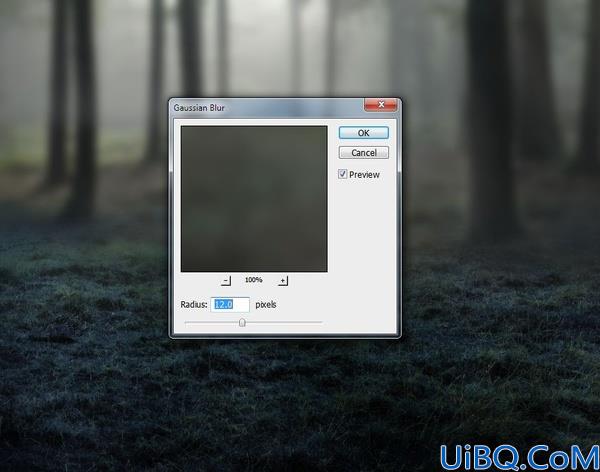


第八步:
接下来需要为森林树木创建阴影效果。我们的目的是想让主光源从森林中间穿透过来,这样树影需要配合光源位置进行设计。创建新图层,选择多边形套索工具,选择右侧的大树,填充为黑色。

选择“编辑>变化>垂直翻转”,将它移动到树下,然后用自由变换工具进行调整,以适应光线的方向。

添加高斯模糊效果,模糊半径设置为15像素。
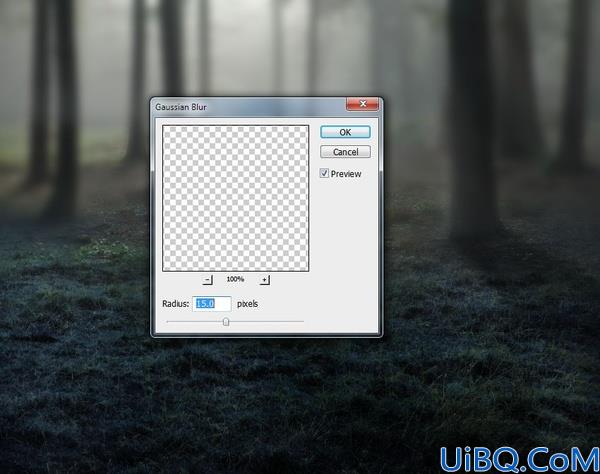
第九步:
利用同样的方法,添加其他树影。










 加载中,请稍侯......
加载中,请稍侯......
精彩评论